Cara Buat Android Jadi PC Panduan Lengkap
Memahami Konsep “Android Menjadi PC”

Pernah kepikiran bisa kerja atau main game di HP Android kayak di laptop? Konsep “Android jadi PC” emang lagi ngetren, tapi perlu diingat, ini bukan sekadar magic. Kita perlu pahami dulu seluk-beluknya agar nggak kecewa. Soalnya, Android dan Windows itu beda banget, lho!
Perbedaan Sistem Operasi Android dan Windows
Android dan Windows punya arsitektur dan fungsi yang berbeda. Android dirancang untuk perangkat mobile dengan sentuhan jari sebagai interaksi utama, sementara Windows dirancang untuk desktop dan laptop dengan keyboard dan mouse. Android lebih fokus pada aplikasi ringan dan mobile-friendly, sedangkan Windows mendukung aplikasi yang lebih kompleks dan membutuhkan sumber daya lebih besar. Bayangin aja, coba main game AAA di Android, rasanya beda banget dibanding di PC gaming.
Perbedaan Fitur Utama Perangkat Android dan PC
Selain sistem operasinya, fitur perangkat keras juga berpengaruh besar. PC biasanya punya prosesor yang lebih powerful, RAM yang lebih besar, dan penyimpanan data yang jauh lebih luas. Ini memungkinkan PC untuk menjalankan aplikasi berat seperti software editing video atau game bergrafis tinggi. Sementara Android, meski terus berkembang, tetap punya keterbatasan dalam hal ini. Misalnya, menjalankan aplikasi CAD profesional di Android akan terasa sangat berat dan lemot.
Perbandingan Kemampuan Pemrosesan dan Kinerja
Dari segi pemrosesan, PC jelas unggul. Arsitektur prosesor yang lebih kompleks, kecepatan clock yang lebih tinggi, dan dukungan multi-core yang lebih baik membuat PC mampu menangani tugas-tugas yang kompleks dengan cepat dan efisien. Android, meskipun performanya terus meningkat, masih belum bisa menyamai PC untuk aplikasi berat. Contohnya, rendering 3D di PC jauh lebih cepat dan halus daripada di Android, bahkan di Android flagship sekalipun.
Keterbatasan Penggunaan Android Sebagai Pengganti PC Sepenuhnya
Meski beberapa aplikasi Android sudah cukup canggih, Android masih belum bisa sepenuhnya menggantikan PC untuk semua kebutuhan. Keterbatasannya terletak pada kemampuan pemrosesan, ketersediaan aplikasi, dan kompatibilitas perangkat keras. Contohnya, Android kurang ideal untuk pekerjaan yang membutuhkan software khusus seperti Adobe Photoshop atau AutoCad. Aksesori pendukung seperti printer dan scanner juga biasanya lebih mudah diintegrasikan dengan PC.
Spesifikasi Minimal Android dan PC untuk Aplikasi Umum
| Fitur | Android | PC | Perbedaan |
|---|---|---|---|
| Prosesor | Octa-core 2GHz ke atas (tergantung aplikasi) | Intel Core i3 atau AMD Ryzen 3 ke atas | PC membutuhkan prosesor yang jauh lebih kuat untuk aplikasi berat. |
| RAM | 4GB ke atas (minimal 6GB untuk aplikasi berat) | 8GB ke atas (minimal 16GB untuk aplikasi berat) | PC membutuhkan RAM lebih besar untuk multitasking dan aplikasi berat. |
| Penyimpanan | 64GB ke atas (rekomendasi 128GB ke atas) | SSD 256GB ke atas (rekomendasi 512GB ke atas) | PC seringkali menggunakan SSD yang lebih cepat daripada penyimpanan internal Android. |
| Sistem Operasi | Android 11 ke atas | Windows 10 atau 11 | Sistem operasi yang berbeda, dengan kemampuan dan kompatibilitas yang berbeda pula. |
Mengakses Aplikasi PC di Android: Jadikan Ponselmu Ekstensi Komputer!
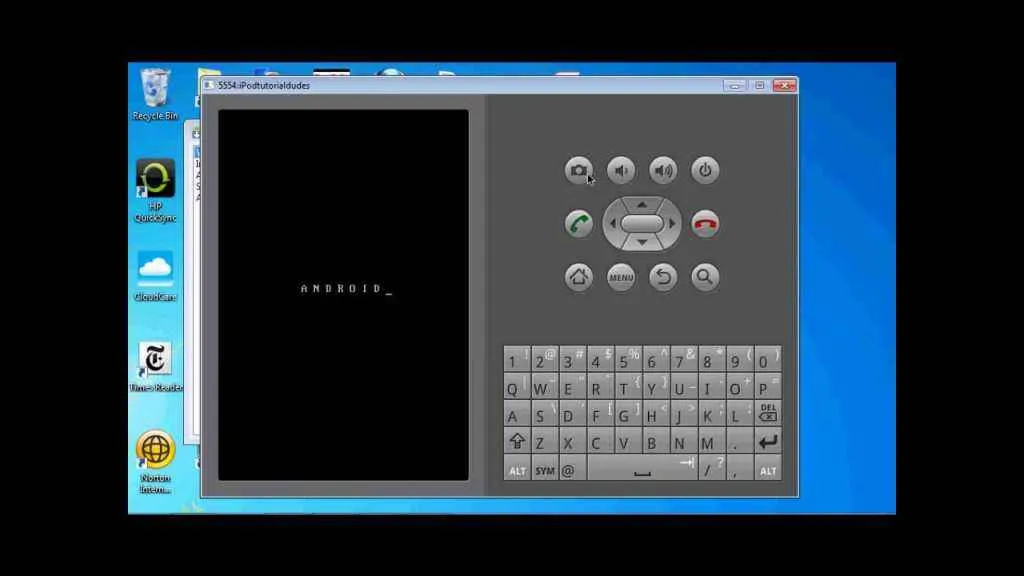
Bosan bolak-balik antara laptop dan ponsel? Sekarang, kamu bisa mengakses aplikasi PC langsung dari Androidmu! Dengan aplikasi remote desktop, laptop atau komputermu jadi ekstensi ponsel. Bayangkan, kamu bisa mengerjakan tugas kantor, mengedit foto, atau bahkan main game PC kesayangan, semua dari genggamanmu. Berikut panduan lengkapnya!
Cara Menggunakan Aplikasi Remote Desktop
Aplikasi remote desktop memungkinkanmu mengontrol PC dari jarak jauh. Bayangkan layar PC-mu direplikasi di layar Android. Kamu bisa mengklik, mengetik, dan menjalankan aplikasi seolah-olah sedang menggunakan PC secara langsung. Koneksi ini biasanya berjalan melalui jaringan Wi-Fi atau data seluler, tergantung konfigurasi yang kamu pilih. Kecepatan koneksi internet sangat berpengaruh pada performa remote desktop. Koneksi yang lambat bisa menyebabkan lag atau delay saat mengontrol PC.
Instalasi dan Konfigurasi Aplikasi Remote Desktop
Langkah instalasi umumnya sama untuk semua aplikasi remote desktop. Pertama, unduh aplikasi yang kamu pilih dari Google Play Store. Setelah terpasang, kamu perlu mengkonfigurasi aplikasi agar terhubung ke PC. Biasanya, kamu perlu menginstal software pendamping di PC dan memasukkan detail koneksi seperti alamat IP PC, port, dan mungkin username dan password. Beberapa aplikasi menawarkan fitur koneksi otomatis atau “one-click connection” untuk mempermudah prosesnya. Pastikan PC dalam keadaan menyala dan terhubung ke jaringan yang sama dengan Androidmu (atau konfigurasikan koneksi remote jika perlu).
Menghubungkan Android ke PC
- Pastikan PC dan Android terhubung ke jaringan yang sama (Wi-Fi atau Ethernet).
- Instal dan buka aplikasi remote desktop di Android.
- Ikuti instruksi dalam aplikasi untuk menambahkan PC. Biasanya, kamu perlu memasukkan alamat IP, nama pengguna, dan kata sandi PC.
- Setelah terhubung, layar PC akan ditampilkan di Android. Kamu bisa mengontrol PC menggunakan layar sentuh Android.
- Beberapa aplikasi menawarkan fitur tambahan seperti keyboard virtual dan dukungan mouse untuk pengalaman yang lebih optimal.
Mengatasi Masalah Umum Remote Desktop
Masalah umum yang sering terjadi adalah koneksi yang lambat atau terputus. Hal ini biasanya disebabkan oleh koneksi internet yang buruk atau masalah firewall di PC. Pastikan koneksi internetmu stabil. Kamu juga perlu memeriksa pengaturan firewall di PC untuk memastikan aplikasi remote desktop diizinkan untuk mengakses jaringan. Jika masalah berlanjut, coba restart PC dan Android, atau periksa pengaturan koneksi jaringan di kedua perangkat.
Daftar Aplikasi Remote Desktop Populer
Ada banyak aplikasi remote desktop yang tersedia di Google Play Store. Berikut beberapa pilihan populer dengan kelebihan dan kekurangannya:
| Aplikasi | Kelebihan | Kekurangan |
|---|---|---|
| Microsoft Remote Desktop | Mudah digunakan, integrasi baik dengan ekosistem Microsoft. | Mungkin memerlukan konfigurasi tambahan untuk beberapa jaringan. |
| TeamViewer | Fitur lengkap, mendukung berbagai sistem operasi. | Versi gratis mungkin memiliki batasan penggunaan. |
| Chrome Remote Desktop | Integrasi dengan Google Chrome, mudah digunakan. | Membutuhkan akun Google. |
| AnyDesk | Koneksi cepat dan stabil, antarmuka yang sederhana. | Beberapa fitur premium memerlukan biaya berlangganan. |
Menggunakan Emulator Android
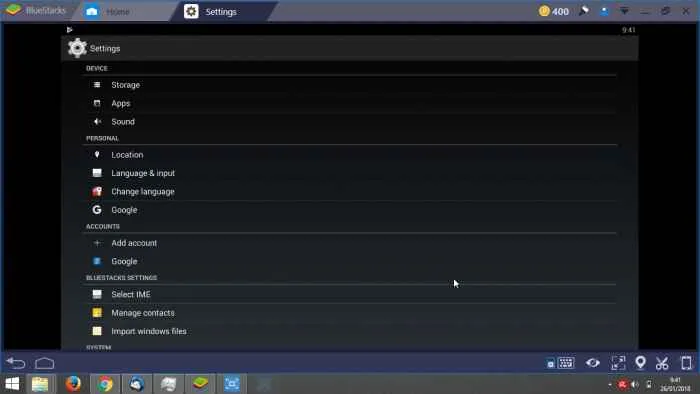
Ngidam main game Android di PC? Atau butuh ngetes aplikasi tanpa ribet gonta-ganti perangkat? Emulator Android bisa jadi solusinya! Aplikasi ini memungkinkanmu menjalankan sistem operasi Android di komputer, memberikan akses penuh ke aplikasi dan game Android favoritmu. Tapi, perlu diingat, penggunaan emulator ini membutuhkan spesifikasi PC yang mumpuni, ya!
Cara Menjalankan Emulator Android di PC
Ada beberapa emulator Android yang bisa kamu pilih, misalnya BlueStacks, NoxPlayer, atau LDPlayer. Masing-masing punya kelebihan dan kekurangan, tapi secara umum langkah instalasi dan konfigurasinya mirip. Biasanya, kamu tinggal unduh installer dari situs resminya, jalankan, lalu ikuti petunjuk yang diberikan. Prosesnya cukup mudah kok, mirip kayak instal aplikasi biasa di PC.
- Unduh file installer emulator pilihanmu dari situs resminya.
- Jalankan file installer dan ikuti petunjuk instalasi yang muncul di layar.
- Setelah instalasi selesai, buka emulator dan konfigurasikan pengaturan sesuai kebutuhan, seperti resolusi layar dan pengaturan kinerja.
- Login ke akun Google Play Store untuk mengakses aplikasi dan game.
- Mulai unduh dan mainkan aplikasi atau game Android favoritmu.
Mengoptimalkan Kinerja Emulator Android
Karena emulator menjalankan sistem operasi lain di dalam sistem operasi utamamu, kinerja PC-mu akan berpengaruh besar. Untuk mendapatkan pengalaman yang lancar, beberapa optimasi perlu dilakukan. Pertama, pastikan spesifikasi PC-mu mencukupi. Semakin tinggi spesifikasi PC, semakin lancar pula emulator berjalan.
- Tutup aplikasi yang tidak terpakai saat menjalankan emulator.
- Atur resolusi emulator seminimal mungkin agar tidak terlalu membebani PC.
- Pastikan driver grafis sudah terupdate.
- Pertimbangkan untuk meningkatkan RAM atau menggunakan SSD untuk mempercepat proses loading.
Kelebihan dan Kekurangan Emulator Android
Emulator Android menawarkan fleksibilitas yang tinggi. Kamu bisa menguji aplikasi, memainkan game Android di layar yang lebih besar, dan bahkan menjalankan beberapa aplikasi sekaligus. Namun, ada juga kekurangannya. Emulator cenderung lebih boros sumber daya sistem dibandingkan dengan perangkat fisik.
| Kelebihan | Kekurangan |
|---|---|
| Akses ke aplikasi dan game Android di PC | Membutuhkan spesifikasi PC yang tinggi |
| Layar yang lebih besar | Kinerja yang kurang optimal dibandingkan perangkat fisik |
| Kemudahan dalam pengujian aplikasi | Potensi masalah kompatibilitas dengan beberapa aplikasi |
Peringatan Penggunaan Sumber Daya Sistem
Perlu diingat, menjalankan emulator Android sangat intensif sumber daya. Pastikan PC-mu memiliki spesifikasi yang cukup, terutama RAM dan prosesor yang powerful, untuk menghindari lag atau crash. Jangan menjalankan banyak aplikasi lain secara bersamaan saat emulator aktif, agar performanya optimal.
Memanfaatkan Aplikasi Produktivitas di Android
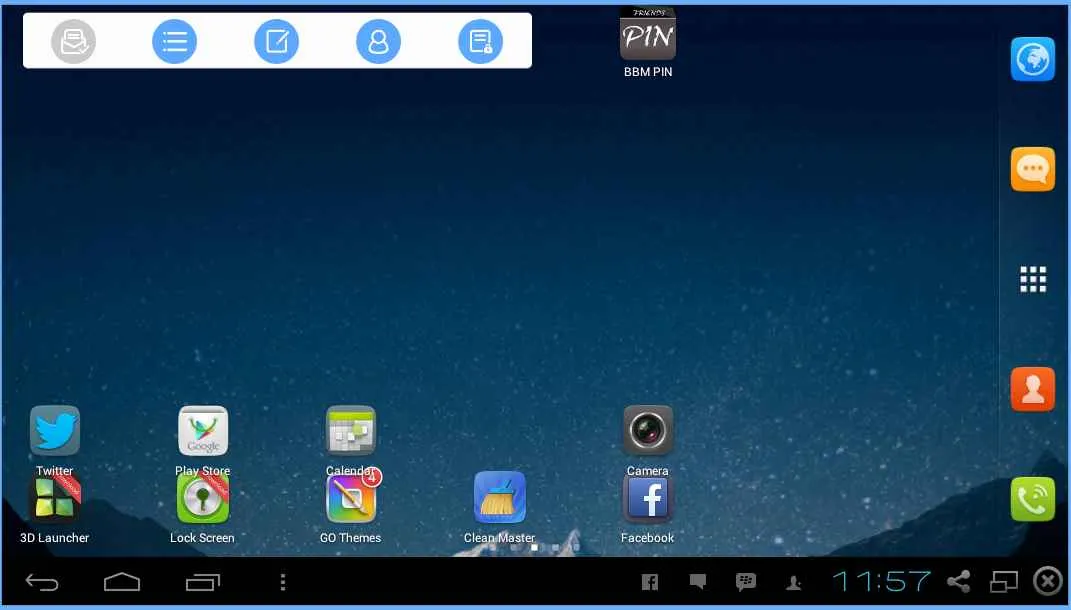
Ngaku deh, siapa di antara kamu yang pernah kepikiran, “Duh, andalkan HP aja bisa gak sih kayak pake laptop?” Jawabannya: Bisa banget! Meskipun nggak sepowerful PC, Android sekarang udah punya aplikasi produktivitas yang cukup mumpuni untuk bantu kamu menyelesaikan berbagai tugas. Dari bikin proposal sampai ngerjain spreadsheet, semua bisa dikerjain lewat smartphone kesayanganmu. Yuk, kita bahas aplikasi-aplikasi andalannya!
Aplikasi Pengolah Kata, Spreadsheet, dan Presentasi di Android
Sekarang ini, banyak banget aplikasi Android yang menawarkan fitur-fitur pengolah kata, spreadsheet, dan presentasi yang mirip dengan software desktop. Kualitasnya pun nggak kalah, lho! Beberapa aplikasi bahkan menawarkan integrasi cloud yang memudahkan kamu mengakses dan berbagi file di mana saja dan kapan saja. Tentu saja, ada beberapa perbedaan fitur dan kemampuan antara versi Android dan desktop, tapi buat kebutuhan sehari-hari, aplikasi-aplikasi ini sudah cukup membantu.
Perbandingan Fitur Aplikasi Android dan Versi Desktop
Secara umum, aplikasi produktivitas Android menawarkan fitur-fitur dasar yang mirip dengan versi desktopnya. Misalnya, kamu bisa membuat dokumen, spreadsheet, dan presentasi dengan format yang standar. Namun, versi desktop biasanya memiliki fitur yang lebih lengkap dan canggih, seperti fitur makro, integrasi dengan software lain yang lebih luas, dan kemampuan untuk menangani file berukuran besar dengan lebih efisien. Kinerja juga bisa sedikit berbeda, tergantung spesifikasi perangkat keras HP kamu.
Keterbatasan Aplikasi Android dalam Hal Fitur dan Kemampuan
Meskipun semakin canggih, aplikasi produktivitas Android masih punya beberapa keterbatasan. Layar yang lebih kecil bisa membuat proses editing menjadi kurang nyaman, terutama untuk dokumen atau spreadsheet yang panjang. Kemampuan pemrosesan data yang lebih terbatas juga bisa membuat aplikasi Android lebih lambat dibandingkan versi desktop, khususnya saat menangani file yang besar dan kompleks. Akses ke beberapa fitur khusus, seperti makro yang kompleks, mungkin juga terbatas di versi Android.
Daftar Aplikasi Alternatif untuk Software PC yang Umum Digunakan
Berikut beberapa alternatif aplikasi Android untuk software PC yang umum digunakan. Ingat, ini hanya nama aplikasi dan penyedia, bukan link download aktif ya!
| Software PC | Aplikasi Android | Penyedia |
|---|---|---|
| Microsoft Word | Microsoft Word | Microsoft |
| Microsoft Excel | Microsoft Excel | Microsoft |
| Microsoft PowerPoint | Microsoft PowerPoint | Microsoft |
| Google Docs | Google Docs | |
| Google Sheets | Google Sheets | |
| Google Slides | Google Slides | |
| Adobe Photoshop | Adobe Photoshop Express | Adobe |
| Adobe Illustrator | Adobe Illustrator Draw | Adobe |
Keterbatasan dan Pertimbangan
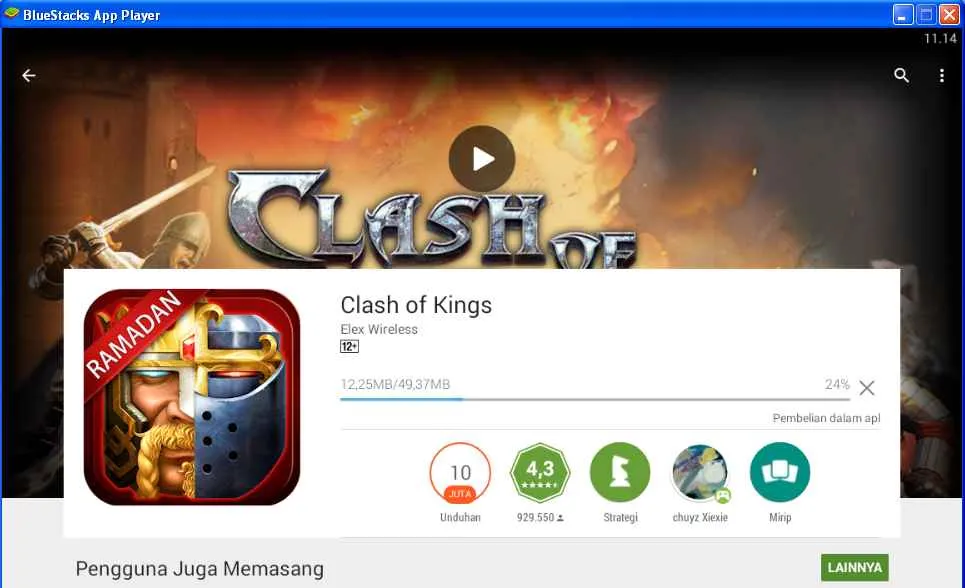
Oke, jadi kamu udah semangat banget mau pakai Android sebagai PC? Wajar banget sih, bayangannya praktis dan serba bisa. Tapi, sebelum kamu sepenuhnya beralih, ada beberapa hal penting yang perlu dipertimbangkan. Nggak mau kan, antusiasmemu buyar gara-gara keterbatasan yang ternyata cukup signifikan?
Menggunakan Android sebagai pengganti PC sepenuhnya memang punya daya tarik tersendiri, tapi realitanya nggak semulus yang dibayangkan. Ada beberapa kendala yang bakal kamu temui, dan ini bisa cukup berpengaruh terhadap produktivitas dan efisiensi kerjamu. Yuk, kita bahas tuntas!
Batasan Penggunaan Android Sebagai PC
Salah satu batasan utama adalah kurangnya kompatibilitas aplikasi. Banyak aplikasi desktop yang powerful dan kamu butuhkan untuk kerja atau produktivitas, belum tentu tersedia versi Android-nya, atau bahkan jika ada, fungsinya mungkin terbatas. Bayangkan kamu harus mengedit video dengan aplikasi Android yang kurang fitur dibandingkan software editing profesional di PC. Ribet, kan?
- Keterbatasan aplikasi profesional: Software desain grafis, video editing, dan pemrograman yang canggih biasanya hanya tersedia di PC.
- Kurangnya dukungan multi-tasking: Meskipun Android sudah lebih baik, multitasking di Android masih belum seefisien di PC, terutama untuk tugas-tugas berat.
- Perangkat keras terbatas: Prosesor, RAM, dan penyimpanan internal Android biasanya lebih rendah spesifikasinya dibandingkan PC, ini akan berdampak pada performa saat menjalankan aplikasi berat.
- Penggunaan daya baterai: Menggunakan Android untuk tugas berat seperti editing video atau gaming akan menguras baterai lebih cepat.
Dampak Keterbatasan Terhadap Produktivitas dan Efisiensi
Keterbatasan-keterbatasan di atas secara langsung berdampak pada produktivitas dan efisiensi kerja. Bayangkan kamu seorang desainer grafis yang harus mengandalkan aplikasi Android untuk mengerjakan proyek. Prosesnya akan jauh lebih lama, lebih rumit, dan hasilnya mungkin kurang maksimal dibandingkan jika menggunakan PC dengan software profesional. Belum lagi kemungkinan munculnya error atau aplikasi yang tiba-tiba crash, yang bisa bikin pekerjaanmu terhambat.
Efisiensi kerja juga akan menurun. Kamu mungkin akan menghabiskan waktu lebih banyak untuk menyelesaikan tugas yang sama, karena keterbatasan aplikasi dan performa perangkat. Hal ini bisa berdampak pada deadline pekerjaan dan bahkan kualitas hasil kerja.
Rekomendasi Perangkat Keras dan Lunak
Untuk memaksimalkan pengalaman menggunakan Android sebagai PC, pilihlah perangkat Android dengan spesifikasi tinggi. Carilah tablet atau smartphone dengan RAM minimal 8GB, prosesor yang powerful, dan penyimpanan internal yang besar. Selain itu, gunakan aplikasi-aplikasi Android yang memang didesain untuk produktivitas, seperti aplikasi pengolah dokumen, spreadsheet, dan presentasi yang handal.
Pertimbangkan juga penggunaan keyboard dan mouse eksternal untuk pengalaman yang lebih nyaman dan efisien. Beberapa tablet Android bahkan sudah mendukung fitur desktop mode yang bisa meningkatkan produktivitas.
Perbedaan Pengalaman Menggunakan Android dan PC
Bayangkan kamu sedang mengedit foto. Di PC, kamu akan memiliki antarmuka yang lebih intuitif dan terstruktur dengan berbagai tools yang lengkap. Kamu bisa membuka beberapa jendela sekaligus, memindahkan layer dengan mudah, dan mengakses berbagai fitur editing yang canggih. Sementara di Android, proses editing mungkin terasa lebih terbatas, dengan tools yang lebih sederhana dan kemungkinan multitasking yang kurang lancar. Tampilannya pun akan lebih sederhana dan mungkin kurang ergonomis untuk penggunaan jangka panjang.
Begitu juga saat bekerja dengan dokumen. Di PC, kamu bisa dengan mudah mengatur jendela, menyalin dan menempelkan teks dengan cepat, dan menggunakan shortcut keyboard untuk mempercepat pekerjaan. Di Android, prosesnya mungkin akan terasa lebih lambat dan kurang efisien, terutama jika kamu harus berurusan dengan dokumen yang panjang dan kompleks.
Realitanya, menggunakan Android sebagai pengganti PC sepenuhnya memiliki batasan yang signifikan. Harapan untuk mendapatkan pengalaman kerja yang sama efisien dan powerful seperti di PC mungkin tidak terpenuhi sepenuhnya. Android lebih cocok sebagai perangkat pelengkap, bukan pengganti utama.
Penutupan
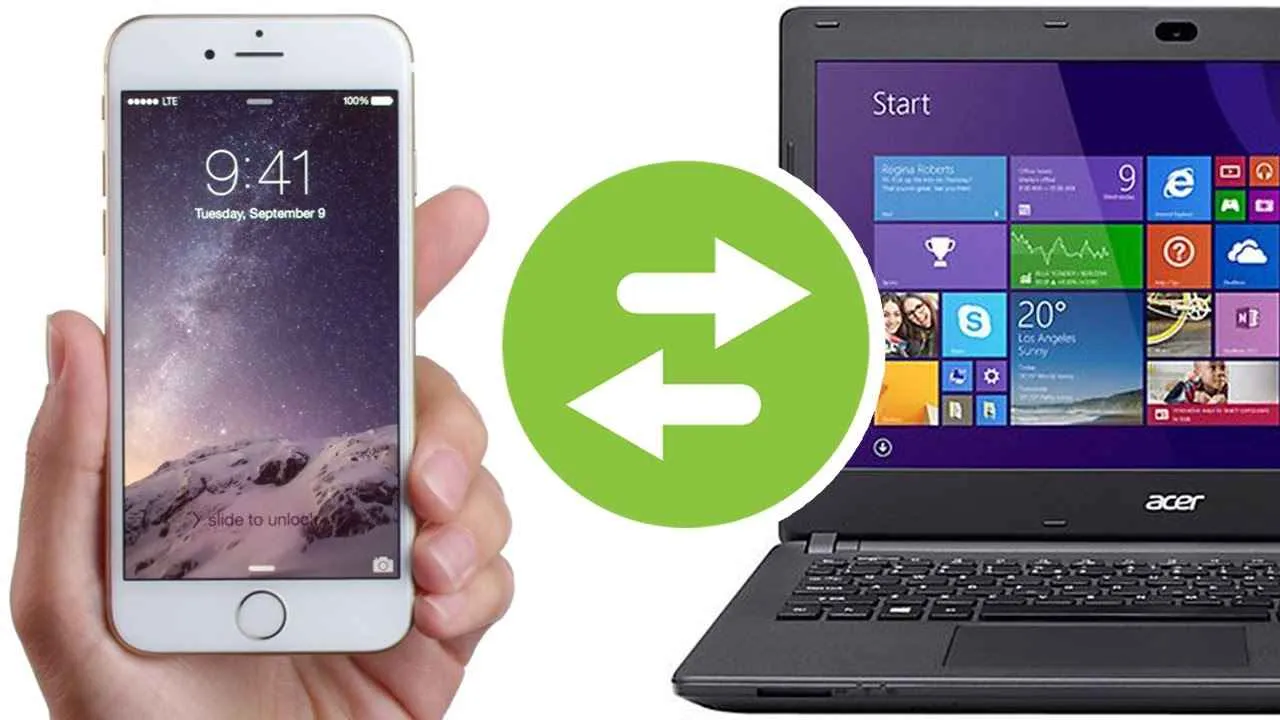
Jadi, bisa nggak Android sepenuhnya menggantikan PC? Jawabannya: tergantung kebutuhan. Untuk tugas ringan dan akses cepat ke file PC, metode remote desktop dan aplikasi produktivitas di Android sangat membantu. Namun, untuk pekerjaan berat atau gaming PC, PC tetap menjadi pilihan utama. Intinya, maksimalkan potensi Androidmu dengan memahami batasan dan kemungkinannya!


What's Your Reaction?
-
0
 Like
Like -
0
 Dislike
Dislike -
0
 Funny
Funny -
0
 Angry
Angry -
0
 Sad
Sad -
0
 Wow
Wow








